Mac と iPhone のパフォーマンスを最適化するために Safari のキャッシュをクリアするにはどうすればよいですか?
すべての Web ブラウザと同様、Safari はオンライン ライフを高速化することを明確な目的として、Mac、iPhone、iPad にデータを保存します。 Apple Park では当たり前のインターネット速度があるかもしれませんが、それでも、必要な場合にはその速度を使用するのが最善です。
そのため、Web サイトに再度アクセスすると、Safari は変更されたコンテンツのみをダウンロードできるように最善を尽くします。ニュース サイトは 1 日を通して更新される場合でも、基本的なレイアウトやページの装飾は頻繁に変更されないため、Safari は一度ダウンロードしたほうがよいでしょう。
そして、舞台裏では、Safari にサイトへのアクセスを要求するたびに、サイトのどの要素がすでにデバイスに保存されているかが脇に追いやられます。その後、ローカルに保存されたデータをダウンロードするよりも取得する方が常に高速であるため、デバイスからロードできるものはすべてロードされます。
Safari のキャッシュが良いものであることは疑いの余地がありません。そうではないことを除いて。
Safari のキャッシュをクリアする必要がある場合
#問題が発生する可能性があります。 Safari がサイトを読み込んでいないように見える場合は、キャッシュ内のデータが破損している可能性があります。 あるいは、単にスペースが不足していて、目に見えずに保存されたキャッシュ データが多くのスペースを占有しているだけかもしれません。空き容量が特に少なくなると、デバイスの動作が著しく遅くなるため、それがわかります。 したがって、Mac、iPhone、または iPad での Web の閲覧に問題がある場合は、少なくともトラブルシューティングの最初のステップとして、キャッシュをクリアすることが適切です。 ただし、不用意に新たな問題や不便が発生することは望ましくありません。キャッシュをクリアすると、Safari が保存したと思っていたパスワードも削除される可能性があります。 したがって、キャッシュをクリアする前に、Safari がこれらのパスワードを保存していることを確認してください。 Mac で、「システム環境設定」に移動し、「Apple ID」をクリックし、「iCloud」をクリックします。
または、iOS の場合は、[設定] を開き、上部にある自分の名前をタップしてから、iCloud をタップします。
どちらの場合も、Safari が開いているかどうかを確認してください。 Mac の場合、これはチェックボックスがオンになっていることを意味し、iOS の場合、これはスライダー ボタンがオンになって緑色に表示されていることを意味します。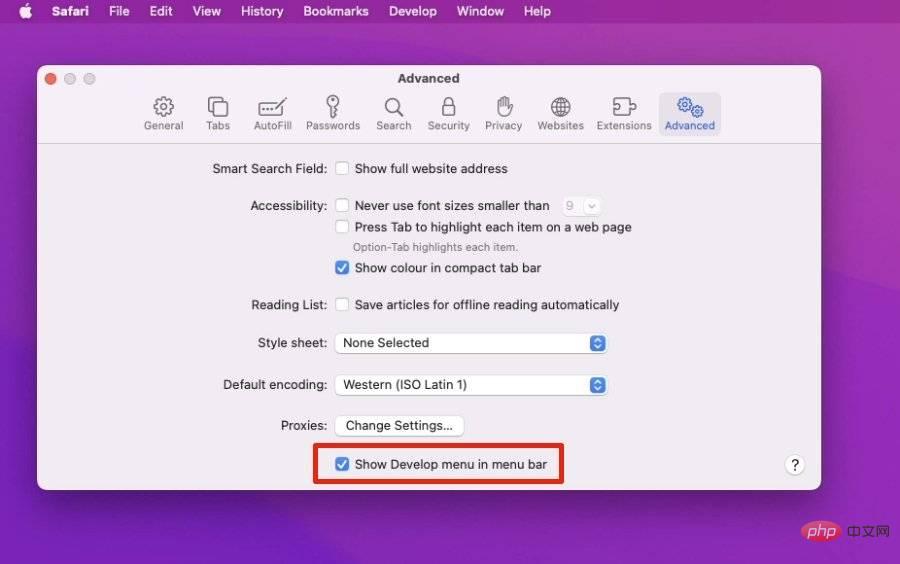 Mac の Safari でキャッシュをクリアする方法
Mac の Safari でキャッシュをクリアする方法
- Safari を起動します
- 左上隅にある
- Safari メニューをクリックします 選択
- Preferences
- Advanced
- Show Development Menu in the menu barをオンにして切り替えます。 openに設定します 「
- Preferences」ウィンドウを閉じ、「Development」メニューを開きます 空のキャッシュを選択します
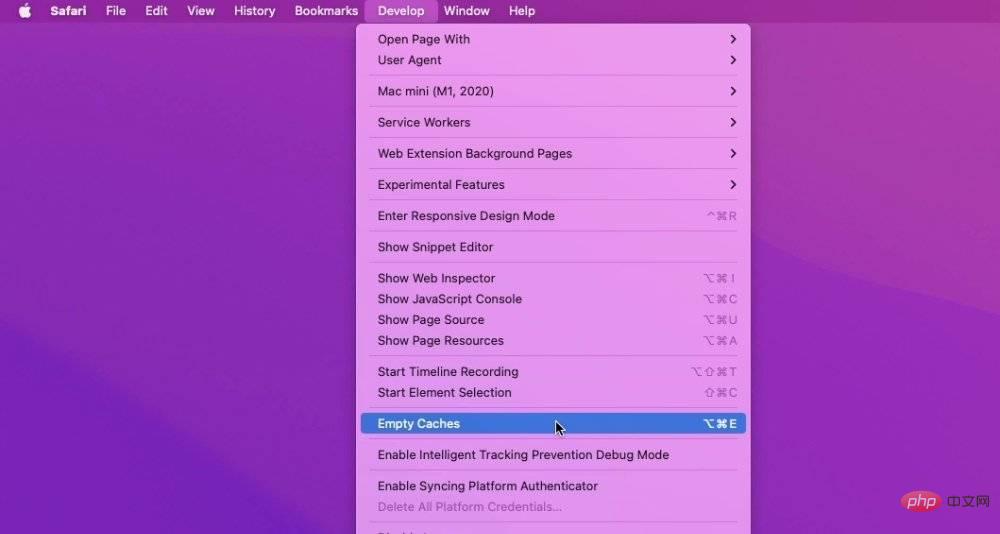 iPhone および iPad の Safari でキャッシュをクリアする方法
iPhone および iPad の Safari でキャッシュをクリアする方法
- 設定を開きます
- Safari まで下にスクロールし、 [履歴と Web サイト データの消去] をクリックします。
- ポップアップ表示される新しい をクリックして、[履歴と Web サイト データの消去] を選択します。履歴とデータを確認するボタン
- Mac とは異なり、キャッシュがクリアされたことが明確に示されます。
はグレー表示されており、使用できません。 永久に利用できないわけではないことにご注意ください。 Safari で操作を続けると、すぐに利用できるようになります。
iPhone および iPad では、Safari のキャッシュと履歴をクリアする必要があります。
次に起こること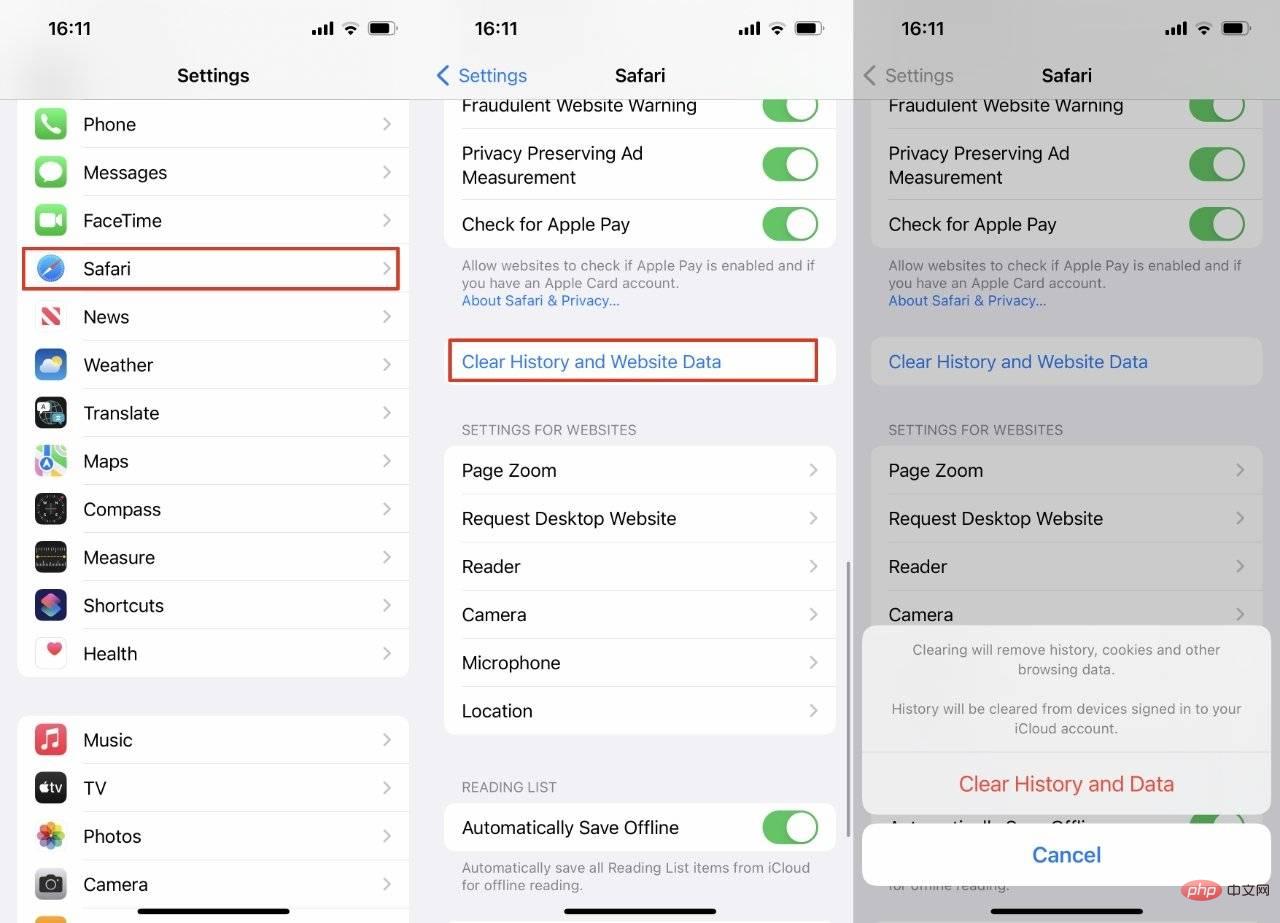
キャッシュをクリアすると、通常、サイトの読み込みに関する問題がいくつか解決されます。また、デバイスの動作が速くなることもわかります。
もちろん、次回 Web サイトを閲覧するときに、通常よりも読み込みが少し遅くなる場合は除きます。ただし、Safari がサイトを再度キャッシュすると、再び速度が上がります。
以上がMac と iPhone のパフォーマンスを最適化するために Safari のキャッシュをクリアするにはどうすればよいですか?の詳細内容です。詳細については、PHP 中国語 Web サイトの他の関連記事を参照してください。

ホットAIツール

Undresser.AI Undress
リアルなヌード写真を作成する AI 搭載アプリ

AI Clothes Remover
写真から衣服を削除するオンライン AI ツール。

Undress AI Tool
脱衣画像を無料で

Clothoff.io
AI衣類リムーバー

AI Hentai Generator
AIヘンタイを無料で生成します。

人気の記事

ホットツール

メモ帳++7.3.1
使いやすく無料のコードエディター

SublimeText3 中国語版
中国語版、とても使いやすい

ゼンドスタジオ 13.0.1
強力な PHP 統合開発環境

ドリームウィーバー CS6
ビジュアル Web 開発ツール

SublimeText3 Mac版
神レベルのコード編集ソフト(SublimeText3)

ホットトピック
 7526
7526
 15
15
 1378
1378
 52
52
 81
81
 11
11
 21
21
 74
74
 新しいカメラ、A18 Pro SoC、大きな画面を備えた iPhone 16 Pro および iPhone 16 Pro Max 公式
Sep 10, 2024 am 06:50 AM
新しいカメラ、A18 Pro SoC、大きな画面を備えた iPhone 16 Pro および iPhone 16 Pro Max 公式
Sep 10, 2024 am 06:50 AM
Apple はついに、新しいハイエンド iPhone モデルのカバーを外しました。 iPhone 16 Pro と iPhone 16 Pro Max には、前世代のものと比較して大きな画面が搭載されています (Pro では 6.3 インチ、Pro Max では 6.9 インチ)。強化された Apple A1 を入手
 iPhone の部品アクティベーション ロックが iOS 18 RC で発見 — ユーザー保護を装って販売された修理権利に対する Apple の最新の打撃となる可能性がある
Sep 14, 2024 am 06:29 AM
iPhone の部品アクティベーション ロックが iOS 18 RC で発見 — ユーザー保護を装って販売された修理権利に対する Apple の最新の打撃となる可能性がある
Sep 14, 2024 am 06:29 AM
今年初め、Apple はアクティベーション ロック機能を iPhone コンポーネントにも拡張すると発表しました。これにより、バッテリー、ディスプレイ、FaceID アセンブリ、カメラ ハードウェアなどの個々の iPhone コンポーネントが iCloud アカウントに効果的にリンクされます。
 iPhoneの部品アクティベーションロックは、ユーザー保護を装って販売されたAppleの修理権に対する最新の打撃となる可能性がある
Sep 13, 2024 pm 06:17 PM
iPhoneの部品アクティベーションロックは、ユーザー保護を装って販売されたAppleの修理権に対する最新の打撃となる可能性がある
Sep 13, 2024 pm 06:17 PM
今年初め、Apple はアクティベーション ロック機能を iPhone コンポーネントにも拡張すると発表しました。これにより、バッテリー、ディスプレイ、FaceID アセンブリ、カメラ ハードウェアなどの個々の iPhone コンポーネントが iCloud アカウントに効果的にリンクされます。
 gate.ioトレーディングプラットフォーム公式アプリのダウンロードとインストールアドレス
Feb 13, 2025 pm 07:33 PM
gate.ioトレーディングプラットフォーム公式アプリのダウンロードとインストールアドレス
Feb 13, 2025 pm 07:33 PM
この記事では、gate.ioの公式Webサイトに最新のアプリを登録およびダウンロードする手順について詳しく説明しています。まず、登録情報の記入、電子メール/携帯電話番号の確認、登録の完了など、登録プロセスが導入されます。第二に、iOSデバイスとAndroidデバイスでgate.ioアプリをダウンロードする方法について説明します。最後に、公式ウェブサイトの信頼性を検証し、2段階の検証を可能にすること、ユーザーアカウントと資産の安全性を確保するためのリスクのフィッシングに注意を払うなど、セキュリティのヒントが強調されています。
 複数のiPhone 16 Proユーザーがタッチスクリーンのフリーズ問題を報告、おそらくパームリジェクションの感度に関連している
Sep 23, 2024 pm 06:18 PM
複数のiPhone 16 Proユーザーがタッチスクリーンのフリーズ問題を報告、おそらくパームリジェクションの感度に関連している
Sep 23, 2024 pm 06:18 PM
Apple の iPhone 16 ラインナップのデバイス (具体的には 16 Pro/Pro Max) をすでに入手している場合は、最近タッチスクリーンに関する何らかの問題に直面している可能性があります。希望の光は、あなたは一人ではないということです - レポート
 ANBIアプリの公式ダウンロードv2.96.2最新バージョンインストールANBI公式Androidバージョン
Mar 04, 2025 pm 01:06 PM
ANBIアプリの公式ダウンロードv2.96.2最新バージョンインストールANBI公式Androidバージョン
Mar 04, 2025 pm 01:06 PM
Binance Appの公式インストール手順:Androidは、ダウンロードリンクを見つけるために公式Webサイトにアクセスする必要があります。すべては、公式チャネルを通じて契約に注意を払う必要があります。
 PHPを使用してAlipay EasySDKを呼び出すときの「未定義の配列キー」「サイン」「エラー」の問題を解決する方法は?
Mar 31, 2025 pm 11:51 PM
PHPを使用してAlipay EasySDKを呼び出すときの「未定義の配列キー」「サイン」「エラー」の問題を解決する方法は?
Mar 31, 2025 pm 11:51 PM
問題の説明公式コードに従ってパラメーターを記入した後、PHPを使用してAlipay EasySDKを呼び出すとき、操作中にエラーメッセージが報告されました。
 OUYI iOSバージョンインストールパッケージのリンクをダウンロードします
Feb 21, 2025 pm 07:42 PM
OUYI iOSバージョンインストールパッケージのリンクをダウンロードします
Feb 21, 2025 pm 07:42 PM
OUYIは、ユーザーに便利で安全なデジタル資産管理エクスペリエンスを提供する公式のiOSアプリとの世界をリードする暗号通貨取引所です。ユーザーは、この記事で提供されているダウンロードリンクからOUYI IOSバージョンのインストールパッケージを無料でダウンロードし、次の主な機能をお勧めします。 。安全で信頼できるストレージ:OUYIは、高度なセキュリティテクノロジーを採用して、ユーザーに安全で信頼性の高いデジタル資産ストレージを提供します。 2FA、生体認証およびその他のセキュリティ対策により、ユーザー資産が侵害されないようにします。リアルタイム市場データ:OUYI iOSアプリはリアルタイムの市場データとチャートを提供し、ユーザーはいつでも暗号化を把握できるようにします



